兔课网┋平面设计蒸汽波效果是什么?如何制作?
1、本教程内容是小编在设计中无意发现比较有趣的效果,实际操作比较简单容易出效果。那么如何设计出这样的效果呢?我们需要注意哪些细节呢?有哪些简单实用的制作技巧呢?这篇教程会给大家一个详细的步骤思路。
步骤一:
新建图层,50×70cm分辨率为72。
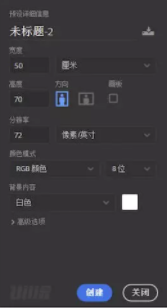
2、顺便在此给大家分享一个学平面设计的网站“兔课网”,大家可以百度搜一下:兔课网,兔课网是一个专门学设计的网站,上面有很多的设计教程,还有一个魔鬼特训班,魔鬼特训班大家可以挑战一下,很多人的学习效果都非常不错!

3、给背景添加粉色,参考数值为f8a1eb。

4、把人物素材导入并抠出,抠图方法这里就不做详细介绍了,同时把人物图层转为智能对象,并复制一层。
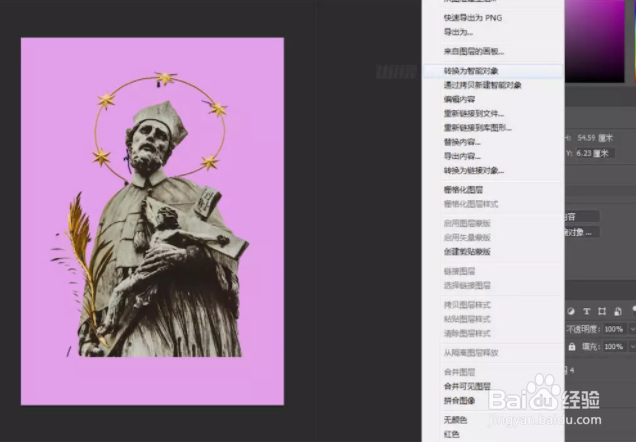
5、步骤二:
给第一层人物做滤镜一扭曲一切变效果,维持人物上身不变下身做切变效果。

6、把二层人物做滤镜一扭曲一波浪效果,数值不定,根据自己喜欢的爱好调整。
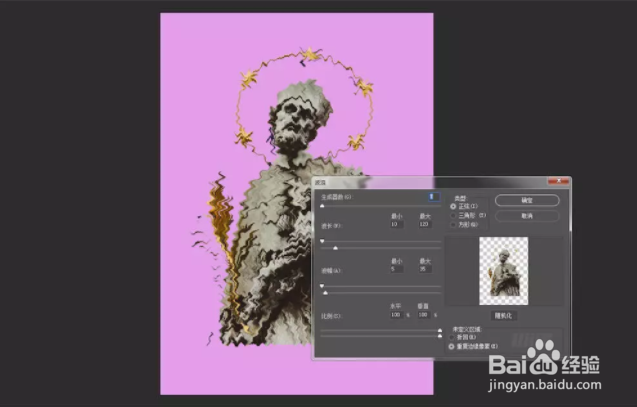
7、把波浪这层盖到切变下面,并把透明度调整到70%,整体位置调整好。

8、步骤三:
接下来做人物后面的渐变圆形效果,拉一个圆形,双击图层混合样式—渐变叠加,做黄绿渐变,并复制一层,颜色大家都可以随意。
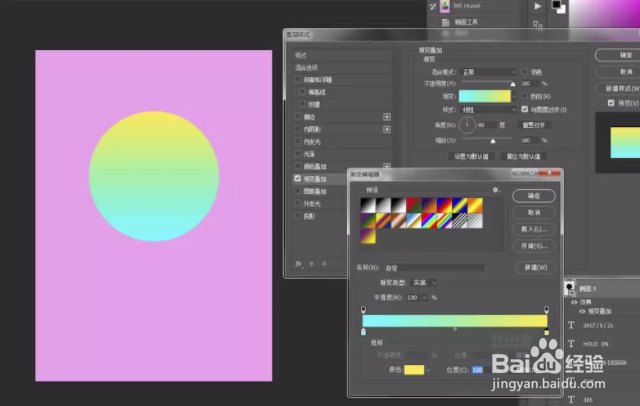
9、接着对圆形进行高斯模糊数值可以适当的加大,营造朦胧效果就可以了。

10、把之前做好的人物、未虚化的圆球叠在虚化的圆球前。这里大家可以视情况增加不同渐变的圆叠加到后面来增加视觉效果。
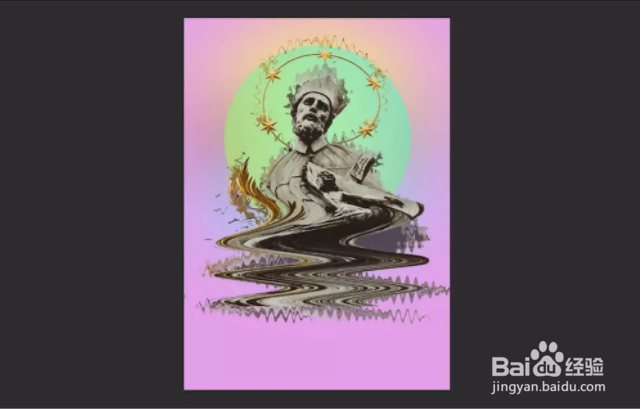
11、步骤四:
接下就是做人物地下往下流的液体。复制刚才的渐变圆形,接着滤镜—液化,涂抹做成向下流动的液体,做好后叠加在人物下面自行调整。

12、把液体状叠在人物后面,调整好整体位置。ctrl+ait+shift+e章印图章后把整个画面适当缩小,直接把海报复制一层,放大、压暗,做成纹理效果用作背景,最后排上文字。
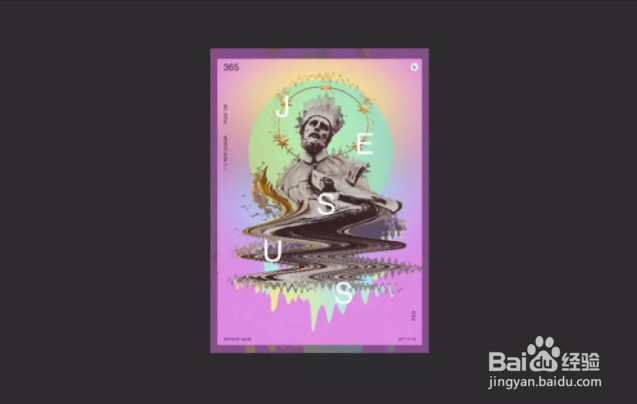
13、以下就是海报的最终展示效果了,还等什么,大家赶紧动手学起来。

14、素材图:
